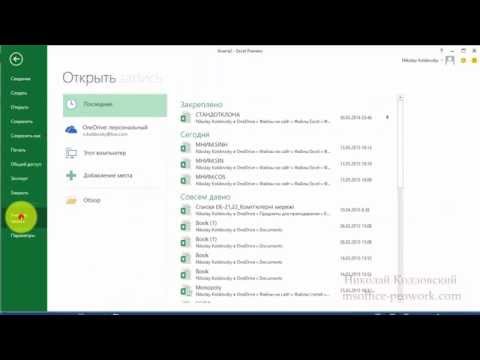Много пъти искаме да копираме текст от такива диалогови прозорци, което понякога може да не е възможно с командата Ctrl + C. Например, нека предположим, че сте инсталирали софтуер и след като завършите инсталацията, той показва кратък начин и искате да копирате този текст в Notepad. Ще опитате да кликнете с десния бутон и да изберете текста или да натиснете Ctrl + C. Но това може да не работи понякога. В такива моменти можете да използвате безплатен софтуер, наречен Textify, Подобно на GetWindowText, GTText или JOCR, Textify също ви позволява копирайте незаличим текст в диалоговите прозорци на Windows.
Копиране на незаличим текст

За да започнете с текстила, изтеглете го и кликнете върху неговия изпълним файл, за да го отворите.
Той предлага много малко опции и затова е много лесен за използване. Не е нужно да разберете нищо, за да копирате незаличим текст на Windows от който и да е софтуерен диалогов прозорец или прозорец със съобщение за системна грешка. Когато получите такава диалогова кутия, уверете се, че кутията остава отворена, в противен случай тя няма да работи.
За да копирате незаличим текст, на инструмента за текстил, кликнете върху диалоговия прозорец или прозореца за съобщения за грешка и натиснете Бутон "Shift + Middle" на вашата мишка. Ще видите лентата за избор на текст, както следва:

Ако използвате лаптоп без външна мишка, може да нямате средния бутон на мишката (колело). В такива моменти можете да промените настройките по подразбиране. Можете да изберете Ctrl или Alt вместо Shift, което е по подразбиране, и надясно или левия бутон на мишката или щракнете върху.
Това е всичко, което е там.
Ако искате, можете да изтеглите този софтуер тук, Кажете ни как работи за вас.
Ако искаш копирайте текста от изображението, можете да проверите и JOCR.